win7玩cf全屏两边黑屏如何解决 win7玩cf两边黑屏怎么调
更新时间:2023-01-16 18:27:54作者:cblsl
许多用户都喜欢在win7系统上玩一些游戏,由于其兼容性强的缘故,因此很少出现无法运行的现象,不过有用户在电脑上玩cf的时候,想要全屏显示时两边却出现了黑屏现象,那么win7玩cf全屏两边黑屏如何解决呢?接下来小编就来告诉大家win7玩cf全屏两边黑屏解决方法。
具体方法:
1、首先打开运行(win+R),然后输入regedit,回车确定就打开了注册表
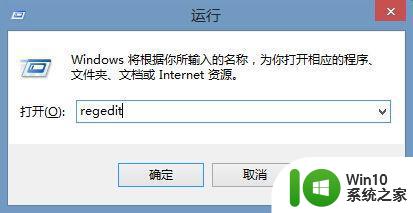
2、然后我们来定位一个文件HKEY_LOCAL_MACHINESYSTEMCurrentControlSetControlGraphicsDriversConfiguration- 然后右键这文件选择查找。
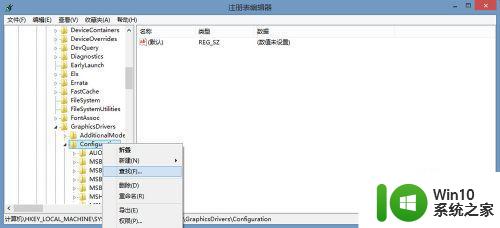
3、在查找目标上输入”Scaling“,然后单击右侧的”查找下一个“,然后在右边的框中找到Scaling这个选项
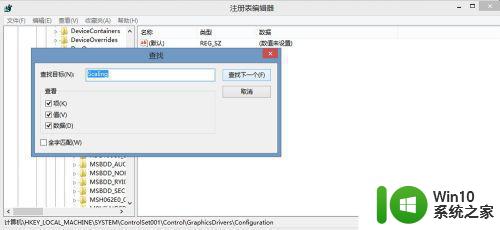
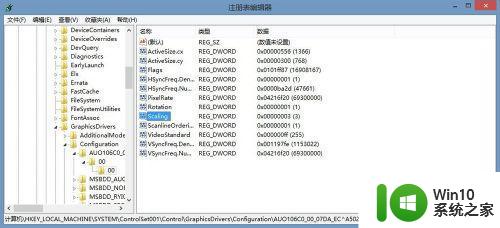
4、然后右键单击选择属性,把数值改为”3“然后关闭,不过为了系统自己改回,最好直接重新启动一下。然后进游戏欢乐的玩耍吧!
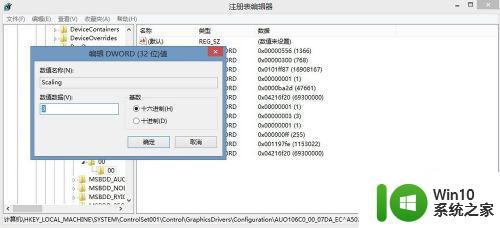
上述就是小编教大家的win7玩cf全屏两边黑屏解决方法了,有遇到这种情况的用户可以按照小编的方法来进行解决,希望能够帮助到大家。
win7玩cf全屏两边黑屏如何解决 win7玩cf两边黑屏怎么调相关教程
- 网吧win7玩cf两边有黑边怎么设置全屏 网吧win7玩cf全屏设置方法
- 笔记本win7打cf两边黑边如何全屏 笔记本win7cf黑边怎么去掉
- win7笔记本cf不能全屏两边黑黑的如何调整 win7笔记本cf游戏无法全屏显示怎么办
- win7电脑cf不能全屏两边出现黑屏怎么办 win7电脑cf黑屏问题解决方法
- win7cf怎么调两边黑屏 Windows 7如何调整CF游戏窗口边框大小
- 网吧win7玩cf黑边去掉设置方法 网吧win7怎么去掉cf黑边
- win7cf左右有黑边怎么恢复全屏 win7cf屏幕两边黑边如何调整
- win7笔记本玩穿越火线两边有黑边怎么办 win7笔记本玩穿越火线画面两边有黑边怎么调整
- windows7电脑穿越火线画面黑边怎么处理 解决win7玩cf游戏出现两侧黑边的方法
- 电脑桌面显示不全怎么调整黑框 Win7屏幕显示不满整个屏幕两边有黑边如何解决
- win7屏幕两边有黑框怎么全屏 window7屏幕全屏显示设置方法
- 穿越火线怎么全屏去黑边win7 穿越火线有黑边怎么调win7
- window7电脑开机stop:c000021a{fata systemerror}蓝屏修复方法 Windows7电脑开机蓝屏stop c000021a错误修复方法
- win7访问共享文件夹记不住凭据如何解决 Windows 7 记住网络共享文件夹凭据设置方法
- win7重启提示Press Ctrl+Alt+Del to restart怎么办 Win7重启提示按下Ctrl Alt Del无法进入系统怎么办
- 笔记本win7无线适配器或访问点有问题解决方法 笔记本win7无线适配器无法连接网络解决方法
win7系统教程推荐
- 1 win7访问共享文件夹记不住凭据如何解决 Windows 7 记住网络共享文件夹凭据设置方法
- 2 笔记本win7无线适配器或访问点有问题解决方法 笔记本win7无线适配器无法连接网络解决方法
- 3 win7系统怎么取消开机密码?win7开机密码怎么取消 win7系统如何取消开机密码
- 4 win7 32位系统快速清理开始菜单中的程序使用记录的方法 如何清理win7 32位系统开始菜单中的程序使用记录
- 5 win7自动修复无法修复你的电脑的具体处理方法 win7自动修复无法修复的原因和解决方法
- 6 电脑显示屏不亮但是主机已开机win7如何修复 电脑显示屏黑屏但主机已开机怎么办win7
- 7 win7系统新建卷提示无法在此分配空间中创建新建卷如何修复 win7系统新建卷无法分配空间如何解决
- 8 一个意外的错误使你无法复制该文件win7的解决方案 win7文件复制失败怎么办
- 9 win7系统连接蓝牙耳机没声音怎么修复 win7系统连接蓝牙耳机无声音问题解决方法
- 10 win7系统键盘wasd和方向键调换了怎么办 win7系统键盘wasd和方向键调换后无法恢复
win7系统推荐
- 1 风林火山ghost win7 64位标准精简版v2023.12
- 2 电脑公司ghost win7 64位纯净免激活版v2023.12
- 3 电脑公司ghost win7 sp1 32位中文旗舰版下载v2023.12
- 4 电脑公司ghost windows7 sp1 64位官方专业版下载v2023.12
- 5 电脑公司win7免激活旗舰版64位v2023.12
- 6 系统之家ghost win7 32位稳定精简版v2023.12
- 7 技术员联盟ghost win7 sp1 64位纯净专业版v2023.12
- 8 绿茶ghost win7 64位快速完整版v2023.12
- 9 番茄花园ghost win7 sp1 32位旗舰装机版v2023.12
- 10 萝卜家园ghost win7 64位精简最终版v2023.12